
ეს პროგრამა თქვენს დრაივერებს განაგრძობს მუშაობას და ამით გიცავთ კომპიუტერის ჩვეულებრივი შეცდომებისგან და აპარატურის უკმარისობისგან. შეამოწმეთ თქვენი ყველა მძღოლი ახლა 3 მარტივ ეტაპზე:
- ჩამოტვირთეთ DriverFix (დადასტურებული ჩამოტვირთვის ფაილი).
- დააჭირეთ დაიწყეთ სკანირება იპოვონ ყველა პრობლემატური მძღოლი.
- დააჭირეთ განაახლეთ დრაივერები ახალი ვერსიების მისაღებად და სისტემის გაუმართაობის თავიდან ასაცილებლად.
- DriverFix გადმოწერილია ავტორი 0 მკითხველი ამ თვეში.
Netflix– ის თამაში შეგიძლიათ თქვენი FireStick– იდან ან Chromecast დიდ ეკრანზე, მას პროექტორთან დაკავშირებით. ამასთან, ზოგიერთმა მომხმარებელმა აღნიშნა, რომ თამაშის შეცდომისას ისინი შეცდომას იღებენ ნეტფლიქსი მათ პროექტორზე კომპიუტერიდან და სხვა მოწყობილობებიდან. ეს საკითხი შეიძლება გამოწვეული იყოს რამდენიმე მიზეზით, მათ შორის არასწორი პარამეტრების კონფიგურაციითა და აუდიო / ვიდეო ფორმატის შეუსაბამობით.
ამ სტატიაში შევეცადეთ დავაფიქსიროთ, რომ Netflix არ ითამაშებს პროექტორის საკითხზე, რამდენიმე რჩევის შესახებ.
რატომ არ შემიძლია Netflix- ის თამაში პროექტორის საშუალებით?
1. დააყენეთ პროექტორი Netflix– ით გამოსაყენებლად
- დარწმუნდით, რომ სწორად მიჰყევით ქვემოთ მოცემულ ნაბიჯებს თქვენი პროექტორის PC- ს დასაკავშირებლად და Netflix- ის სათამაშოდ.
- ჩართეთ პროექტორის ვიდეო კავშირი კომპიუტერის ვიდეო პორტში და ჩართეთ პროექტორი.
- Დააკლიკეთ დაწყება და აირჩიეთ პარამეტრები
- აირჩიეთ სისტემა და შემდეგ დააჭირეთ ღილაკს ჩვენება.
- Დააკლიკეთ "დაუკავშირდით უსადენო ეკრანს“.
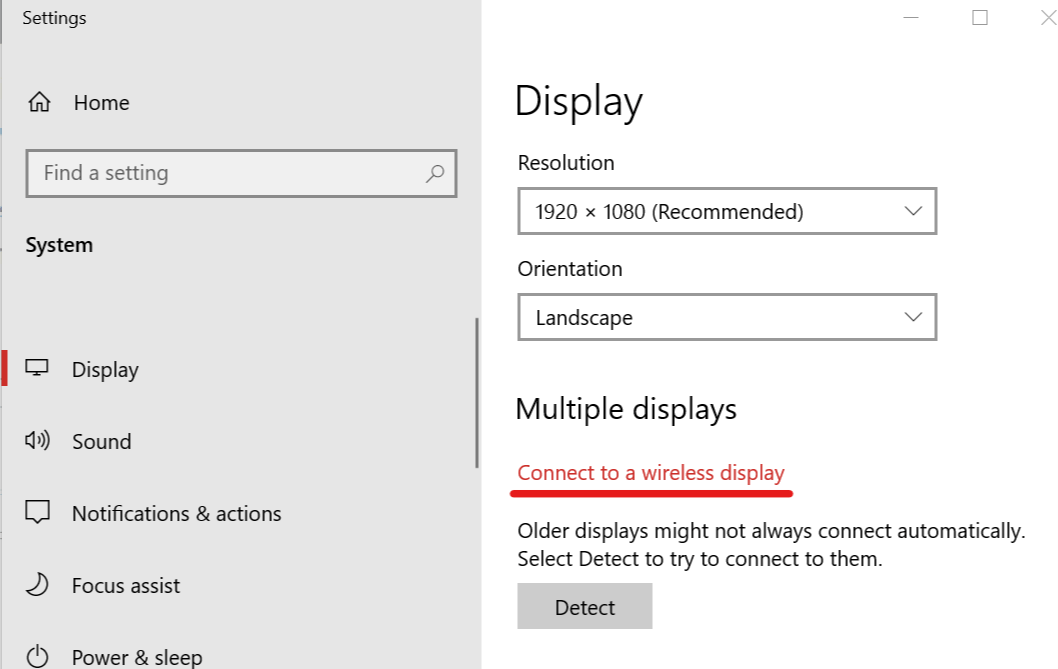
- მარჯვენა სარკმლიდან აირჩიეთ თქვენი პროექტორი.
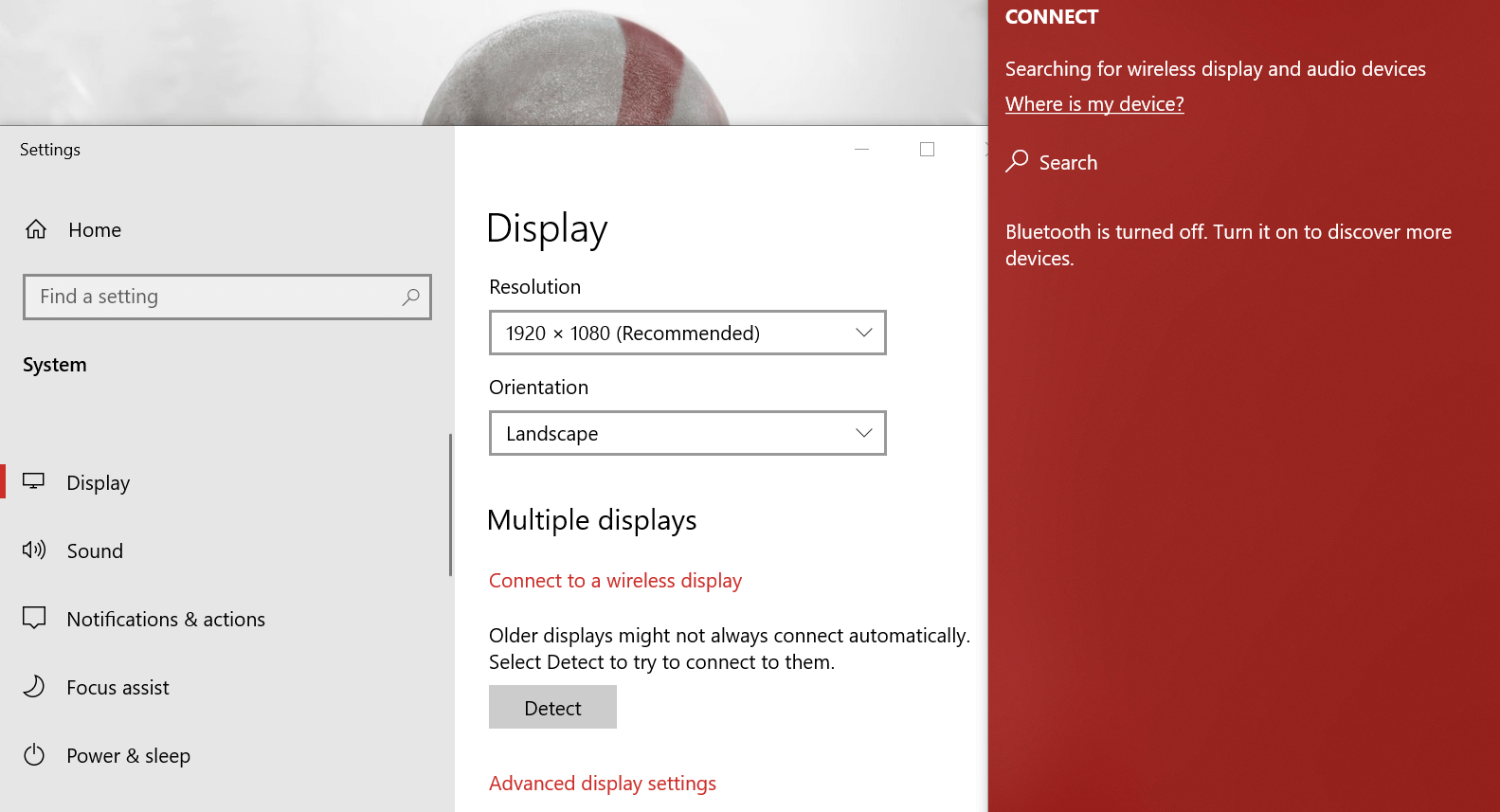
- Ის არის. ნებისმიერი ცვლილება შეიტანეთ ეკრანის ზომაში თქვენი მოთხოვნის შესაბამისად და ითამაშეთ Netflix Chrome / Edge ბრაუზერი.
- ეს საშუალებას მოგცემთ ეთამაშოთ Netflix პროექტორზე ყოველგვარი პრობლემების გარეშე.
Შენიშვნა: თუ იყენებთ Windows 10 Netflix აპლიკაციას, შეიძლება ვერ შეძლოთ გარკვეული შინაარსის პროექტირება, დაცული შინაარსის პარამეტრების გამო. გირჩევთ გამოიყენოთ ღია წყაროს ბრაუზერი, როგორიცაა Chrome / Edge, ქსელში Netflix შინაარსის დასაკრავად.
2. შეამოწმეთ წყაროს მოწყობილობა და პროექტორი სწორად არის დაკავშირებული

- თუ პრობლემა გამეორდება, შეამოწმეთ, რომ კაბელები და ადაპტერები მყარად არიან მიერთებული.
- ასევე, შეამოწმეთ, იყენებთ თუ არა სათანადო კაბელს ან ადაპტერს, თქვენი წყარო მოწყობილობის პროექტორთან დასაკავშირებლად.
- იმ შემთხვევაში, თუ თქვენს პროექტორს USB-C პორტი აქვს შინაარსის საჩვენებლად, დარწმუნდით, რომ იგი დაკავშირებულია USB-C ვიდეო პორტთან და არა USB-C დამუხტვის პორტთან.
- თუ პროექტორს VGA პორტით უერთდებით, შეამოწმეთ, რომ იყენებთ VGA– ს HDMI გადამყვანს და ის მუშაობს სწორად.
თუ გჭირდებათ Windows 10-ზე პროექტორის სწორად დაყენება, შეამოწმეთ ეს სახელმძღვანელოები.
3. განაახლეთ Google Chrome ბრაუზერი
- თუ თქვენ იყენებთ Google Chrome ვებ – ბრაუზერს Netflix– ის დასაკრავად კომპიუტერში, შეამოწმეთ იგი განახლებულია თუ არა.
- დაიწყეთ Google Chrome და დააჭირეთ ღილაკს მენიუ ღილაკი
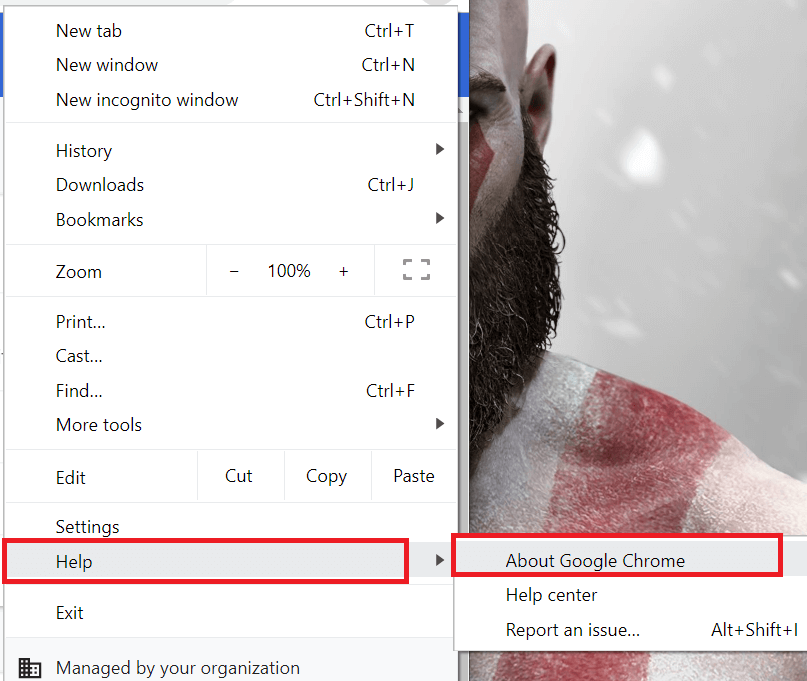
- Წადი დახმარება და აირჩიეთ Google Chrome- ის შესახებ.
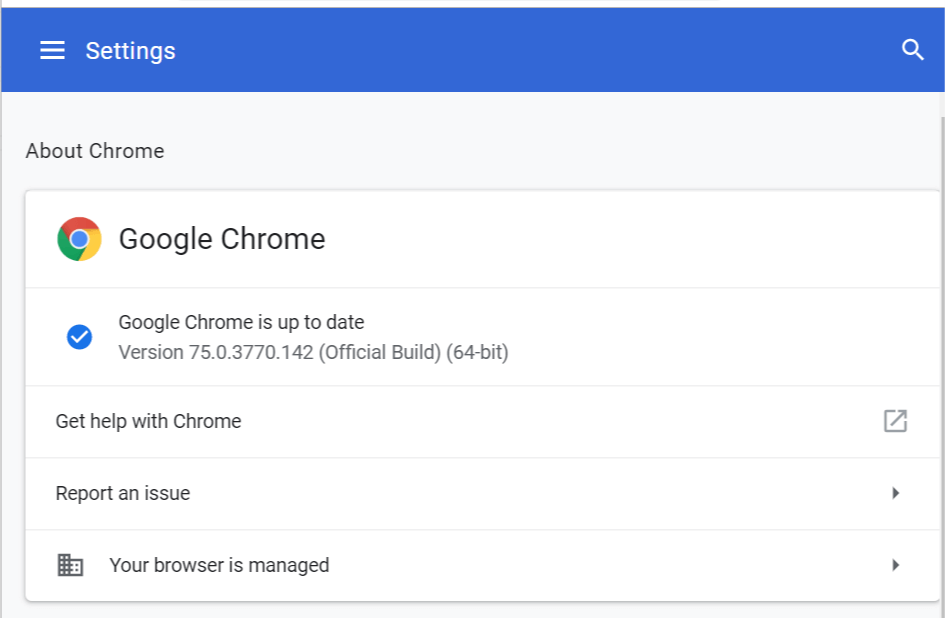
- შეამოწმეთ, ელოდება თუ არა რაიმე განახლება ბრაუზერს და დააინსტალირეთ.
- განაახლეთ ბრაუზერი და გახსენით Netflix. შეეცადეთ დაუკრათ ნებისმიერი შინაარსი და შეამოწმოთ, თამაშობს თუ არა მას პროექტორი.
4. სცადეთ სხვა ბრაუზერი
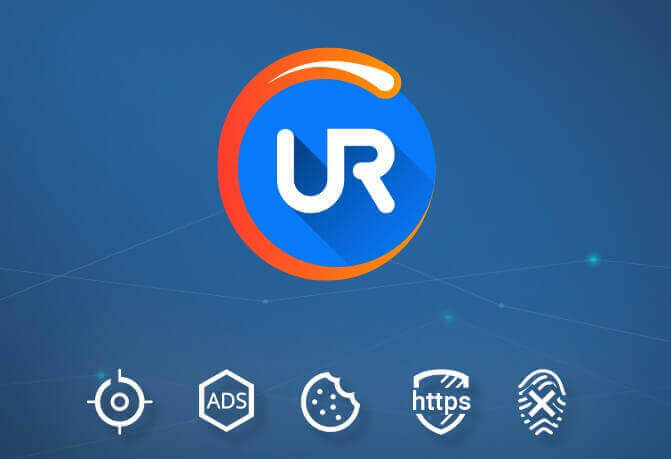
თუ წინა გამოსავალი არ გამოგადგათ, შეიძლება სცადოთ სხვა ბრაუზერის გამოყენება. ბაზარზე ბევრი მშვენიერი ბრაუზერია, მაგრამ თუ თქვენ Chrome- ის მსგავს რამეს ეძებთ, გთავაზობთ UR Browser სცადოთ.
ეს ბრაუზერი ყურადღებას ამახვილებს მომხმარებლის კონფიდენციალურობაზე, ჩაშენებული VPN, მიკვლევა, ფიშინგი და მავნე პროგრამების დაცვა.
ამ მახასიათებლების გარდა, ჩამონტაჟებულია ადბლოკერიც, ასე რომ აღარასდროს მოგიწევთ საქმე შეშფოთებულ რეკლამებთან.
5. განაახლეთ ეკრანის დრაივერი
- დაჭერა Windows Key + R Run- ის გასახსნელად.
- ტიპი devmgmt.msc და დააჭირეთ კარგი მოწყობილობის მენეჯერის გასახსნელად.
- მოწყობილობის მენეჯერში, გაფართოება ჩვენების ადაპტერი.
- მარჯვენა ღილაკით დააჭირეთ თქვენს ეკრანის ადაპტერს (Intel UDH Graphic 620) და აირჩიეთ განაახლეთ მძღოლი.
- აირჩიეთ „ავტომატურად მოძებნეთ განახლებული მძღოლი“.

- დაელოდეთ Windows- ს, რომ გადმოწეროს ნებისმიერი მომლოდინე განახლება და დააინსტალიროთ იგი. გადატვირთეთ სისტემა და შეამოწმეთ რაიმე გაუმჯობესება.
დაკავშირებული ისტორიები, მოგეწონებათ:
- შეკეთება: Windows 10 აპრილის განახლების შემდეგ ჩვენება არ მუშაობს
- მოგვარებულია: Windows 10-ში VGA პროექტორის ჩვენება შეუძლებელია
- შეცდომა "არ არის თავსებადი" ხელს უშლის Windows 10-ს
![ფიქსაცია: PureVPN არ მუშაობს Netflix– ით [7+ ტესტირებული მეთოდი]](/f/53526e993b1c61e652441d6b2432c7bf.jpg?width=300&height=460)
![ფიქსაცია: Netflix ჩამორჩება Windows 10-ს [STEP-BY-STEP GUIDE]](/f/cbf30cc00d41f5f970cc8626be1b30c4.jpg?width=300&height=460)
![ფიქსაცია: Netflix VPN შეცდომა [10 გამოსავალი, რომ გამოსწორდეს სამუდამოდ]](/f/085a960852e01a2080c0262901ecfdec.jpg?width=300&height=460)